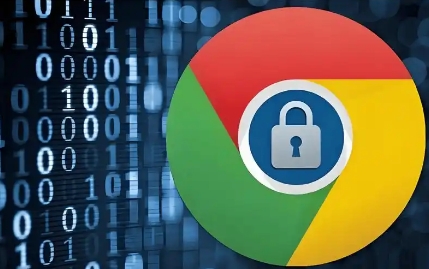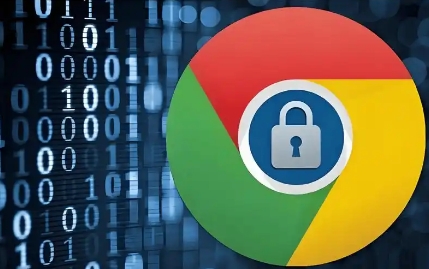
在如今全球化的互联网环境中,我们常常需要浏览不同语言的网站。谷歌浏览器作为一款功能强大且广泛使用的浏览器,提供了网站默认语言设置以及智能翻译网页的实用功能。下面就为大家详细介绍如何在谷歌浏览器中进行相关设置。
设置网站默认语言
1. 打开谷歌浏览器:在电脑桌面找到谷歌浏览器图标并双击打开,确保浏览器已正常启动且处于可操作状态。
2. 进入设置页面:点击浏览器右上角的三个点(菜单按钮),在下拉菜单中选择“设置”选项,这会进入到浏览器的设置界面。
3. 找到语言设置选项:在设置页面中,滚动鼠标滚轮向下查找,找到“语言”部分。在这里,你可以看到当前浏览器的语言设置情况。
4. 添加或管理语言:若要添加新的默认语言,点击“添加语言”按钮,然后从弹出的语言列表中选择你需要的语言,例如中文(简体)、英文等。你还可以通过点击已有语言旁边的箭头和垃圾桶图标来调整语言优先级或者删除不需要的语言。
5. 保存设置:完成语言的添加、调整或删除后,直接关闭设置页面即可,浏览器会自动保存你的设置。
智能翻译网页
1. 确认已安装翻译扩展(如有需要):虽然谷歌浏览器自带一定的翻译功能,但某些情况下可能需要安装专门的翻译扩展来增强翻译效果。你可以在谷歌浏览器的扩展商店中搜索相关的翻译扩展,如“谷歌翻译”扩展等,并按照提示进行安装。
2. 检测网页语言并翻译:当你访问一个非默认语言的网页时,浏览器通常会自动检测网页语言。如果检测到与默认语言不同的语言,浏览器会提示你是否要翻译该网页。你可以点击提示框中的“翻译”按钮来进行翻译。
3. 手动启动翻译功能(若未自动提示):如果没有自动弹出翻译提示框,你也可以手动启动翻译功能。点击浏览器右上角的三个点(菜单按钮),选择“更多工具” - “翻译”,然后在子菜单中选择“总是将此语言翻译成[目标语言]”,这样浏览器就会自动将当前网页翻译成你指定的语言。
4. 查看翻译结果:翻译完成后,网页内容会以你设定的目标语言显示。请注意,翻译结果可能并不完全准确,尤其是对于一些专业术语或特定语境下的内容,可能会存在一定的偏差。
通过以上步骤,你就可以轻松地在谷歌浏览器中设置网站默认语言以及智能翻译网页了。这样一来,无论你访问何种语言的网站,都能更加方便地浏览和理解其中的内容,提升你的上网体验。不过在使用过程中,如果遇到任何问题,比如翻译出现乱码或者不准确的情况,你可以尝试清除浏览器缓存或者更新浏览器版本,以获得更好的使用效果。